win10定位设置在哪里进行设置|win10定位的设置方法详解
发布时间:2019-11-11 18:02:46 浏览数: 小编:cuizheng
有关于win10定位的设置方法详解,很多小伙伴们都知道,win10系统的很多设置功能,相对于win7系统来说都简单了很多,就像是定位设置,很多小伙伴们并不知道该如何去设置,针对这一问题,小编立马找到了相关的教程,并写下了这篇win10定位的设置方法给予小伙伴们参考。
win10定位的设置方法详解
1、当有应用需要用当前所在的位置,那么这个图标就会显示,所以它的作用就是提示用户注意位置。点击之后,就可以直接进入到设置、隐私、位置,用户直接开启或关闭相关的位置信息。

2、这一图标是比较特殊的,一般不可以通过常见的方式进行隐藏或显示,系统这时候就会进行自动控制。在设置里面,就能够显示出来位置图标开关处于不可用的状态。win10定位的设置方法详解
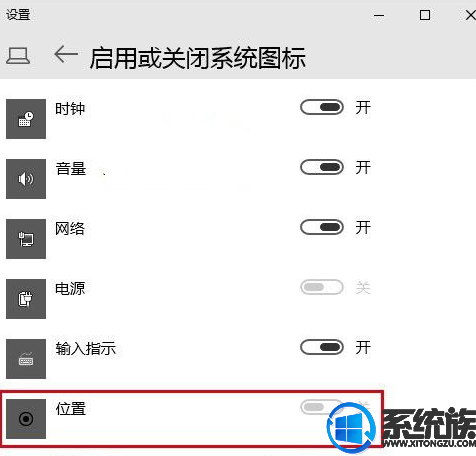
3、用户使用有关位置信息应用的时候(如天气、地图),任务栏通知区域就会出现这一图标。所以一旦发现这个图标出现的话,那就说明有应用正在使用当前的位置。如果不是自己亲自授权,那么就要及时查看到底是哪个应用正在使用,要及时进行阻止。
以上就是win10定位设置在哪里进行设置|win10定位的设置方法详解了,小伙伴们可以根据本期小编带来的教程进行操作,就可以完美的解决这个win10定位设置在哪里设置的问题了,是不是发现非常的简单呢?有朝一日,希望本期小编带来的教程,可以给有需要的人带来帮助。



















